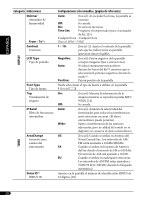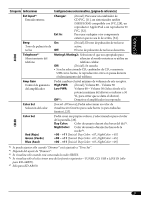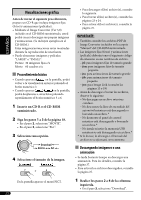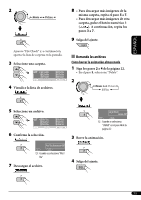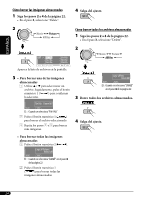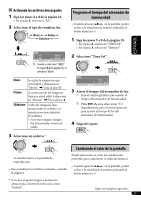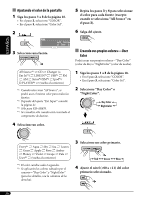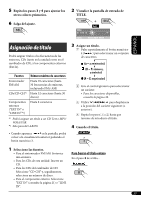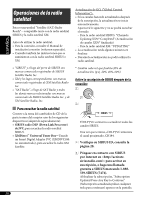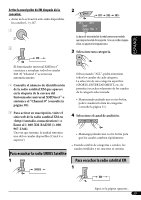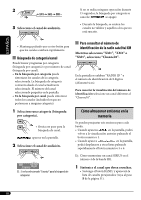JVC KD-G820 Instructions - Page 69
Programe el tiempo del atenuador de, luminosidad, Cambiando el color de la pantalla
 |
View all JVC KD-G820 manuals
Add to My Manuals
Save this manual to your list of manuals |
Page 69 highlights
ESPAÑOL Activando los archivos descargados 1 Siga los pasos 2 a 4 de la página 22. • En el paso 3, seleccione "Set". 2 Seleccione el tipo de visualización. Programe el tiempo del atenuador de luminosidad • Cuando aparezca en la pantalla, podrá volver a la visualización anterior pulsando el botón numérico 3. 1 Siga los pasos 1 a 3 de la página 18. • En el paso 2, seleccione "DISPLAY". • En el paso 3, seleccione "Dimmer". 2 Seleccione "Time Set". EJ.: Cuando se selecciona "LARGE" en el paso 4 de la página 22 y se selecciona "Movie" Movie Se activa la animación que usted editó y almacenó en "Movie". \ Vaya al paso 3. Picture Se activa una de las imágenes fijas que usted editó y almacenó en "Picture". \ Vaya al paso 3. Slideshow Todas las imágenes fijas almacenadas se activan y se muestran secuencialmente (UserSlide). • Si no hay ninguna imagen fija almacenada, sonará un pitido. 3 Ajuste el tiempo del atenuador de luz. 1 Gire el control giratorio para ajustar el tiempo del atenuador de luminosidad. 2 Pulse ¢ para seleccionar "To". Seguidamente, gire el control giratorio para ajustar el tiempo de fin del atenuador de luminosidad. 4 Salga del ajuste. 3 Seleccione un archivo.* Cambiando el color de la pantalla La unidad vuelve a la pantalla de reproducción. • Para visualizar los archivos activados, consulte la página 8. Puede seleccionar su color de visualización preferido para cada fuente (o todas las fuentes). • Cuando aparezca en la pantalla, podrá volver a la visualización anterior pulsando el botón numérico 3. * Si no hay ninguna imagen o animación almacenada, solamente podrá seleccionar "Default". Sigue en la página siguiente... 25